Otomatik Ölçümlendirme Düzeni PropertyManager'ı
Otomatik Ölçümlendirme Düzeni aracı  ölçümlendirme ve toleransları parçanın üretim unsurları'na otomatik olarak uygular.
ölçümlendirme ve toleransları parçanın üretim unsurları'na otomatik olarak uygular.
Otomatik Ölçümlendirme Düzeni aracını kullanarak bir parçayı ölçümlendirmek için:
Otomatik Ölçümlendirme Düzeni  (DimXpert araç çubuğu) veya Araçlar, DimXpert, Otomatik Ölçümlendirme Düzeni'ne tıklayın.
(DimXpert araç çubuğu) veya Araçlar, DimXpert, Otomatik Ölçümlendirme Düzeni'ne tıklayın.
Aşağıda açıklanan PropertyManager seçeneklerini ayarlayın.
 öğesine tıklayın.
öğesine tıklayın.
Otomatik Ölçümlendirme Düzeni aracı ölçümlendirme ve toleransları uygular. Sürecin nasıl çalıştığı hakkında ayrıntılı bilgi için buraya tıklayın.
Genel işlem şu objelerin ayarlanmasını içerir:
Parça ve tolerans tipleri
Datumlar veya referans unsurları
Ölçümlendirme ve tolerans uygulanacak unsurlar
Notlar:
Boyut ve konum için aracın amacı, seçilen unsurları seçilen bir dizi referans ve datum unsuru kullanarak tamamen sınırlandırmaktır.
Araç daha önceden varolan ölçümlendirme ve toleransları silmez veya geçersiz kılmaz. Unsurları tamamen sınırlandırmak için uygun şekilde ek ölçümlendirme ve toleranslar uygular.
Araç, bir datum veya referans düzlemine açılı düzlemlere açı ölçümlendirmesi uygulama seçeneği dışında datum veya referans unsurlarından unsur bulmak için açı ölçümlendirmeleri oluşturmaz. Bu seçeneği etkinleştirmek için, Araçlar > Seçenekler > Belge Özellikleri > DimXpert > Konum Ölçümlendirme'ye ve Eğik Düzlem Ölçümlendirme Düzeni altından bir seçeneğe tıklayın.
|
Otomatik Ölçümlendirme Düzeni |
Örnek |
|
Doğrusal  |
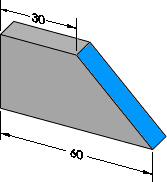
|
|
Doğrusal ve açılı  |
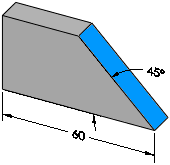
|
Ayarlar
Parça tipi:
Parçayı üretim şekline göre tanımlar.
|
Prizmatik
Tolerans tipi olarak Geometrik kullanıldığında, DimXpert delik ve yükseklikleri bulmak için konum toleransı uygular.
Detaylandırma görünümleri için boyut ölçümlendirmeleri açık liderlerle bilgi olarak görüntülenir. |
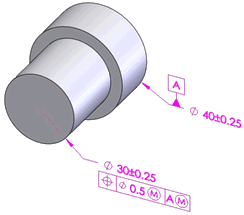
 30mm yükseklik ve bunları göstermek için kullanılan detaylandırma görünümüne uygulanan geometrik toleranslardaki farka dikkat edin. 30mm yükseklik ve bunları göstermek için kullanılan detaylandırma görünümüne uygulanan geometrik toleranslardaki farka dikkat edin.
|
|
|
|
|
|
|
Tornalanmış
Tolerans tipi olarak Geometrik kullanıldığında, DimXpert delik ve yükseklikleri bulmak için dairesel gezinti toleransı uygular.
Detaylandırma görünümleri için boyut ölçümlendirmeleri eksene paralel doğrusal ölçümlendirmeler olarak görünür. |
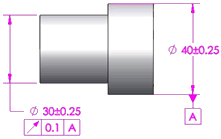
|
|
Tolerans tipi:
Boyut unsurlarının (delik tipleri, yuvalar, çentikler, genişlikler ve koniler), cepler ve yüzeylerin datum veya referans unsurlarına göre nasıl yerleştirildiğini kontrol eder.
|
Artı ve Eksi
DimXpert unsurları doğrusal artı ve eksi ölçümlendirmelerle yerleştirir.
DimXpert artı ve eksi modunda yüzey unsurlarına ölçümlendirme uygulamaz. |
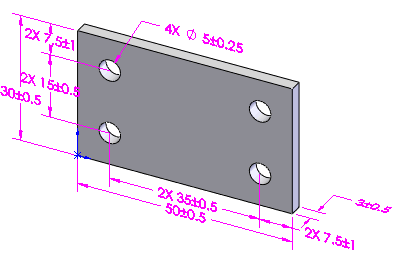
 Artı ve Eksi ile Geometrik arasındaki temel fark DimXpert'in dört delikli çoğaltmayı nasıl kontrol ettiği ve Geometrik modundayken datum unsurlarını ilişkilendirmek için nasıl tolerans uyguladığıdır. Artı ve Eksi ile Geometrik arasındaki temel fark DimXpert'in dört delikli çoğaltmayı nasıl kontrol ettiği ve Geometrik modundayken datum unsurlarını ilişkilendirmek için nasıl tolerans uyguladığıdır.
|
|
|
|
|
|
Geometrik
DimXpert, eksenel unsurları konum ve dairesel gezinti toleranslarıyla yerleştirir. Cepler ve yüzeyler, yüzey profilleriyle yerleştirilir. |
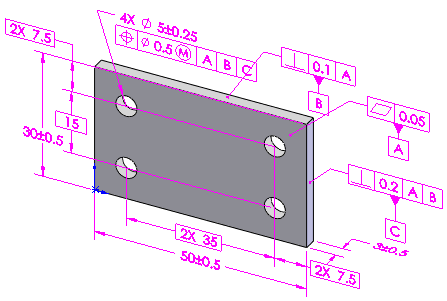
 Konum ölçümlendirmelerini göstermek için, Seçenekler Konum ölçümlendirmelerini göstermek için, Seçenekler  , Belge Özellikleri, DimXpert, Geometrik Tolerans ve ardından Basit ölçümlendirme oluştur'u seçmeniz gerek. , Belge Özellikleri, DimXpert, Geometrik Tolerans ve ardından Basit ölçümlendirme oluştur'u seçmeniz gerek.
|
|
Çoğaltma Ölçümlendirme:
Doğrusal veya polar artı ve eksi ölçümlendirme düzenleri uygulamanıza imkan sağlar.
|
Doğrusal
Tüm DimXpert unsurlarını uygunsa doğrusal artı-eksi ölçümlendirmeleri kullanarak, seçilen referans unsurlarına göre yerleştirir. |
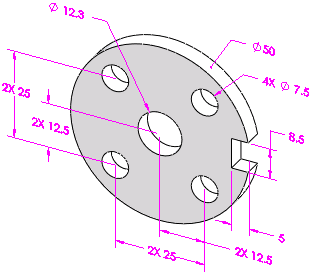
|
|
|
Polar
Cıvata dairesi tanımlayan eksenel unsurlar içeren DimXpert çoğaltma unsurlarına uygulanır.
Çoğaltma olarak tanınacak Minimum delik sayısı'nı ayarlayın. |
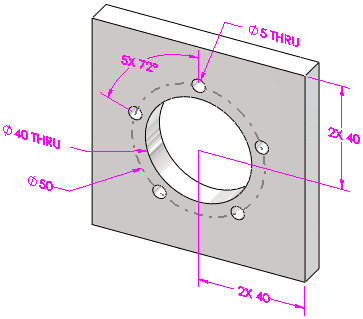
|
|
Referans Unsurları (Artı ve Eksi için) / Datum Seçimi (Geometrik için)
Birincil, İkincil ve Üçüncül referans unsurlarını (Artı ve Eksi düzenleri için) veya datumları (Geometrik düzenleri için) tanımlar.
Referans Unsurları
Doğrusal artı ve eksi konum ölçümlendirmeleri oluşturmak üzere kullanmak için birden üçe kadar referans unsuru seçin. DimXpert, ASME Y14.5.1M-1994'de datum referans çerçeveleri oluşturmak için tanımlanan kurallara göre referans unsurlarını doğrular. Örneğin, birbirine paralel iki düzlem seçildiğinde bir hata oluşur.
Datum Seçimi
Geometrik toleranslar oluştururken birincil datumu ve opsiyonel olarak ikincil ve üçüncül datumları seçin. DimXpert, datum dizisini ASME Y14.5.1M-1994'e göre doğrular.
Desteklenen referans veya datum unsurları:
Yükseklik Silindir Basit Delik Çentik |
Düzlem Yuva Genişlik Koni |
|
Örnekler |
|
|
|
|
|
Birbirine dik üç düzlem en yaygın örnektir ve sağlam bir orijin sağlar. |
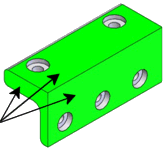
|
|
|
|
|
Bu düzlem ve yükseklik kombinasyonu bu tip simetrik tornalanmış parçalarda çok işe yarar. |
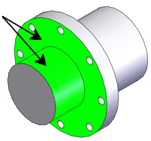
|
|
|
|
|
Parça işlevinde unsurları seçtiğiniz sırayı temellendirmeniz gerekir.
Örneğin, bu iki parçalı montaj verildiğinde işlevsel gereksinimler şunlardır:
Montaj İlişkileri. Kapağın, aynı hizaya getirilerek levhanın girintili düzlemine oturması (montaj ilişkisi) gerekir. Konumlandır. Kapağın daha geniş olan dış çapının levhada karşılık gelen çapla ortalanması (konumlandırılması) gerekir Hizala. Kapağın küçük yarıçapının levhada karşılık gelen yarıçapa yönlendirilmesi (hizalanması) gerekir. |
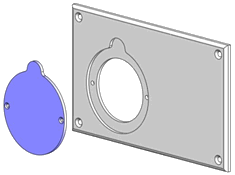
|
|

|
|
|
Bu parametreler verildikten sonra, kapağa otomatik ölçümlendirme düzenleri uygularken datumları şu şekilde ayarlayın:
Birincil Datum (A): Montaj ilişkisi unsuru
İkincil Datum (B): Konumlandırma unsuru
Üçüncül Datum (C): Hizalama unsuru
Bu ayarlar gösterilen sonuçları ortaya çıkarır. |
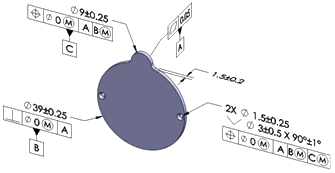
|
Kapsam
DimXpert'in ölçümlendirme ve tolerans için hangi unsurları dikkate aldığını kontrol eder.
Tüm unsurlar. Ölçümlendirme ve toleransları tüm parçaya uygular. DimXpert, Unsur Filtreleri altında listelenen unsurların yanı sıra Unsur Filtreleri altında listelenmeyenler de dahil daha önce tanımlanmış tüm unsurları dikkate alır.
 Bu seçenek en çok, basit parçalar ve tüm ölçümlendirme ve toleransların tek bir datum referans çerçevesine veya orijine bağlı olduğu parçalar için kullanışlıdır.
Bu seçenek en çok, basit parçalar ve tüm ölçümlendirme ve toleransların tek bir datum referans çerçevesine veya orijine bağlı olduğu parçalar için kullanışlıdır.
Seçilen unsurlar. Amaç seçilen unsurların tolerans ve ölçümlendirmesinin yapılmasıdır.
 Bu seçenek birden çok datum düzeni olan veya unsurların farklı orijinlerden ölçümlendirilmesini gerektiren karmaşık parçalar için kullanışlıdır.
Bu seçenek birden çok datum düzeni olan veya unsurların farklı orijinlerden ölçümlendirilmesini gerektiren karmaşık parçalar için kullanışlıdır.
Unsur Filtreleri
Kapsam altından Tüm unsurlar seçildiğinde DimXpert'in hangi unsurları tanıdığını ve ölçümlendirme ve tolerans için dikkate aldığını kontrol eder.
Unsurların işareti kaldırıldığında bu tipler daha sonra tanınmaz. Örneğin, parçada DimXpert ölçümlendirme veya toleransı yoksa ve Düzlem işaretini kaldırırsanız, DimXpert düzlem unsurlarına tolerans ya da ölçümlendirme yapmaz ve yuva veya çentik gibi karmaşık bir unsur tipi türetmek için düzlemsel yüzler kullanmaz. Ancak, parçada daha önceden varolan düzlem unsurları varsa, DimXpert, Düzlem'i seçseniz de seçmeseniz de ölçümlendirme ve tolerans için bu unsurları hesaba katar.
Unsurların işareti kaldırıldığında bu tipler daha sonra unsur veya çoğaltma unsuru olarak tanınmazlar. Örneğin, Basit delik işaretini kaldırırsanız, basit delik çoğaltmalarına tolerans veya ölçümlendirme uygulanmasını engellersiniz.
 Tüm Filtreleri İşaretle
Tüm Filtreleri İşaretle
 Tüm Filtrelerden İşaretleri Kaldır
Tüm Filtrelerden İşaretleri Kaldır